word如何插入自选图形
时间:2023-08-27 12:53:15 来源:互联网 阅读:
自选图形是指一组现成的形状,包括如矩形和圆这样的基本形状,以及各种线条和连接符、箭头总汇、流程图符号、星、旗帜和标注等。
下面小编将介绍在文档中插入自选图形的方法和步骤。
工具/原料1、打开示例文档。
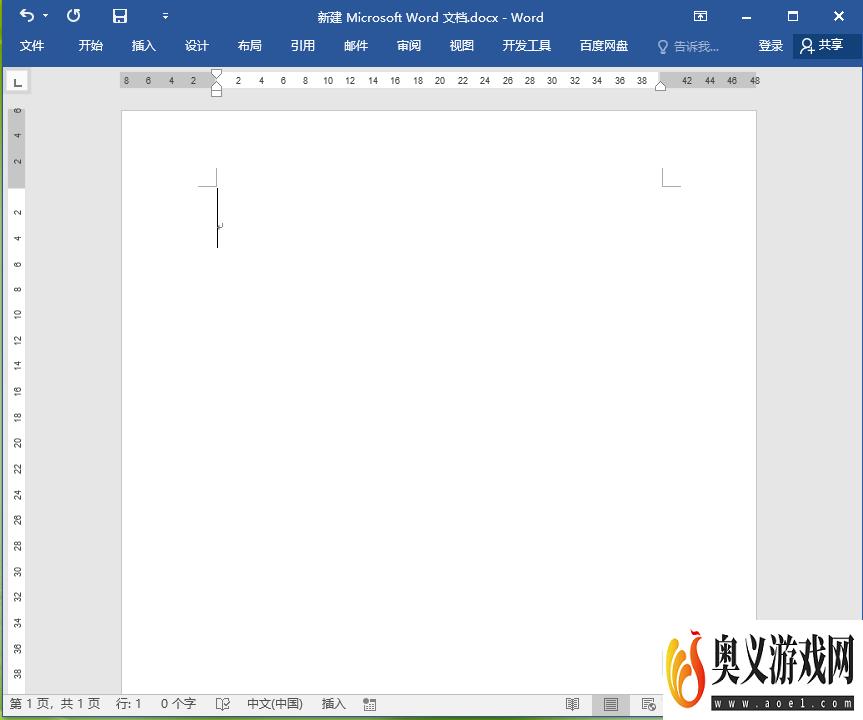
2、●依次点击【插入】选项卡>>【形状】;
●在打开的下拉列表中选择需要绘制的形状,例如在“箭头总汇”下面选择“右箭头”。
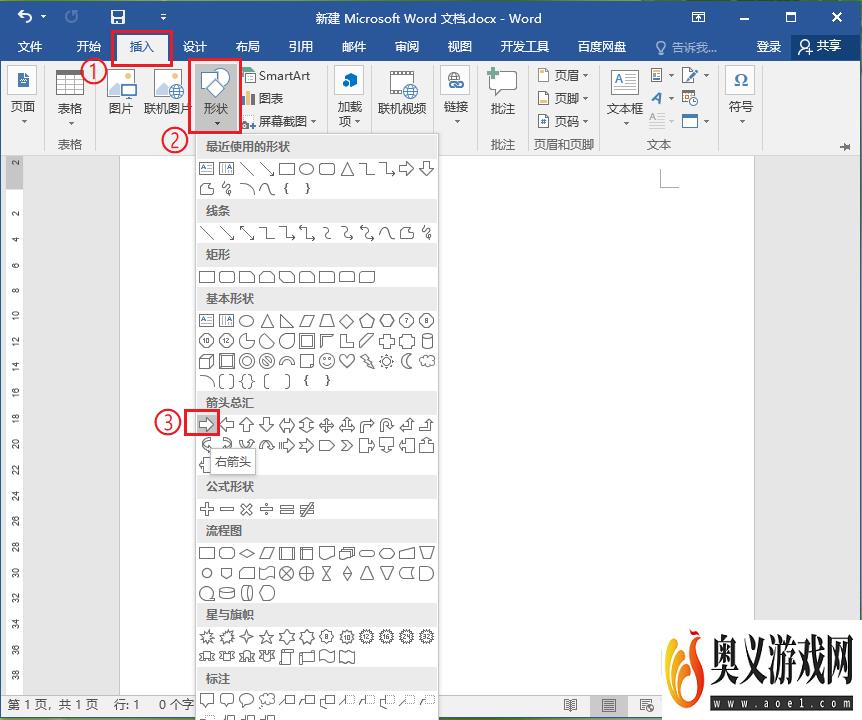
3、按住鼠标左键,拖动鼠标即可绘制选择的图形。
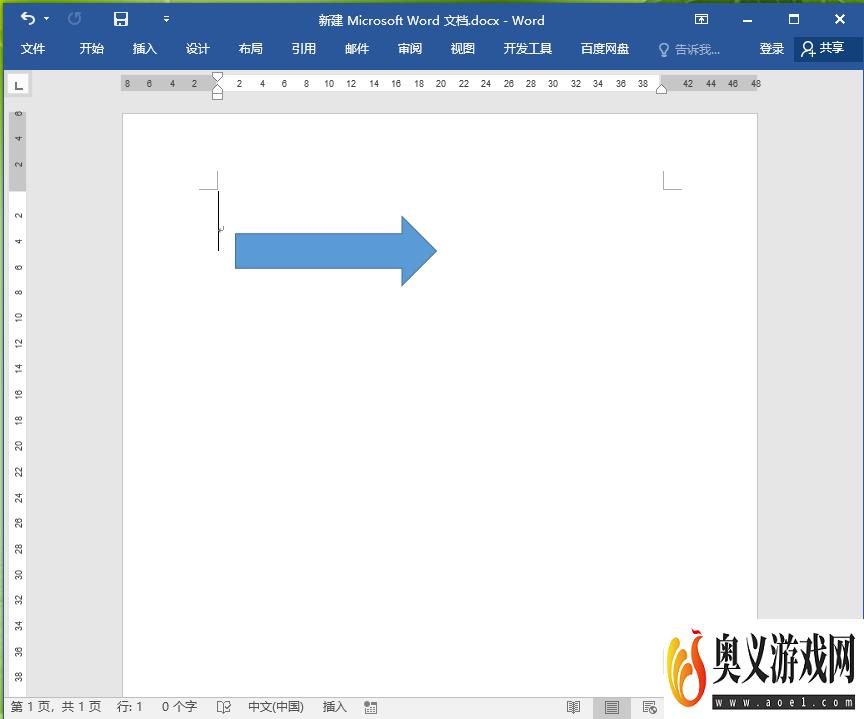
4、●选中图形;
●拖动图形边框上的“调节控制柄”更改图形的形状。
注意:①、4条边上的圆点为“调节控制柄”;②、将鼠标放在”调节控制柄“上,按住鼠标左键,就可以拖动“调节控制柄”了。
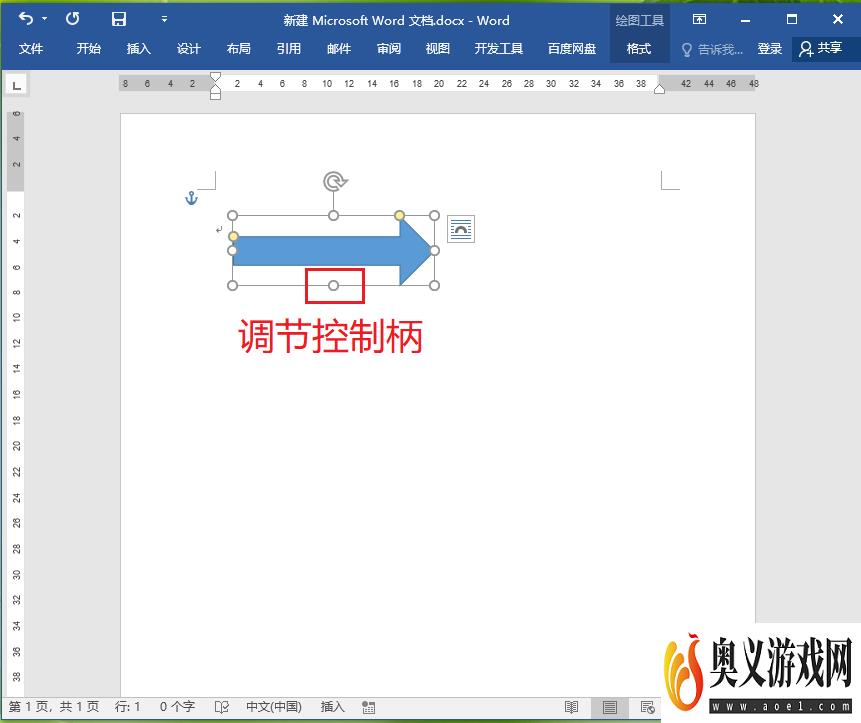
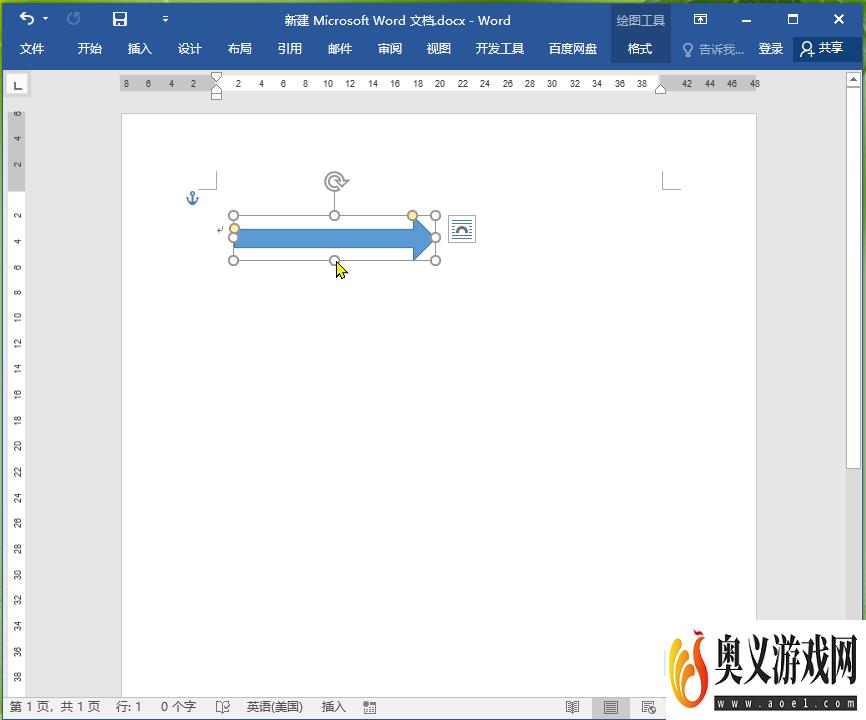
5、●选中图形;
●拖动图形边框上的“尺寸控制柄”调整图形的大小。
注意:①、边框上4个对角上的圆点为“尺寸控制柄”;②、调整大小的时候按住shift键,图形将锁定宽高比放大或者缩小。
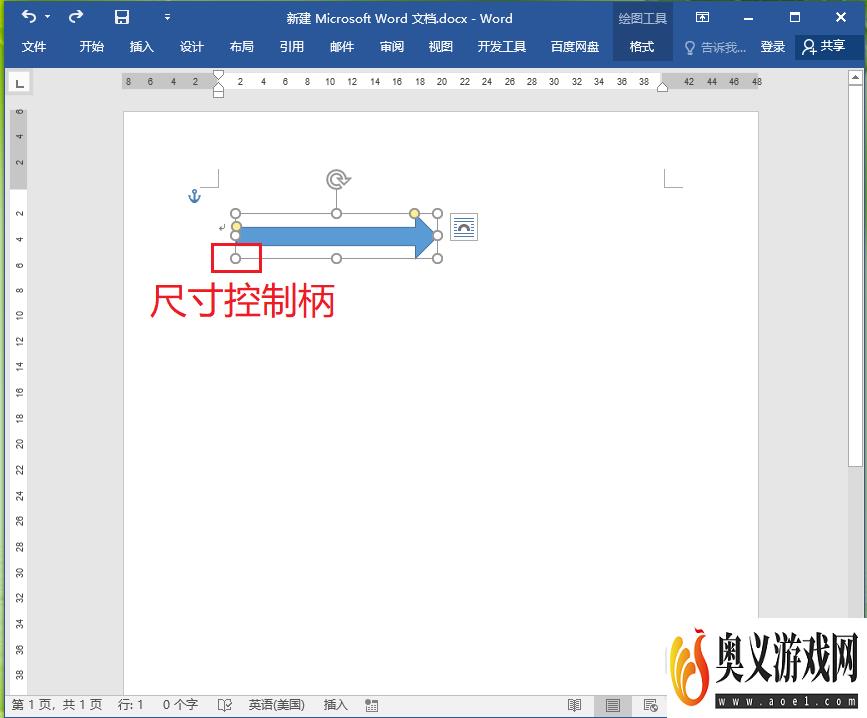
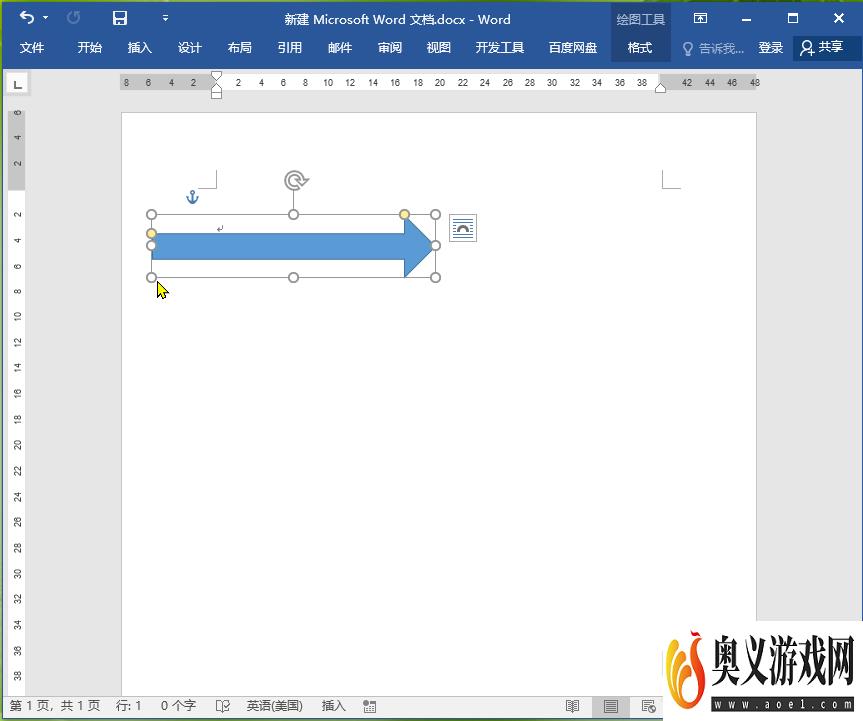
6、●选中图形;
●拖动图形边框上的“旋转控制柄”可以旋转图形。
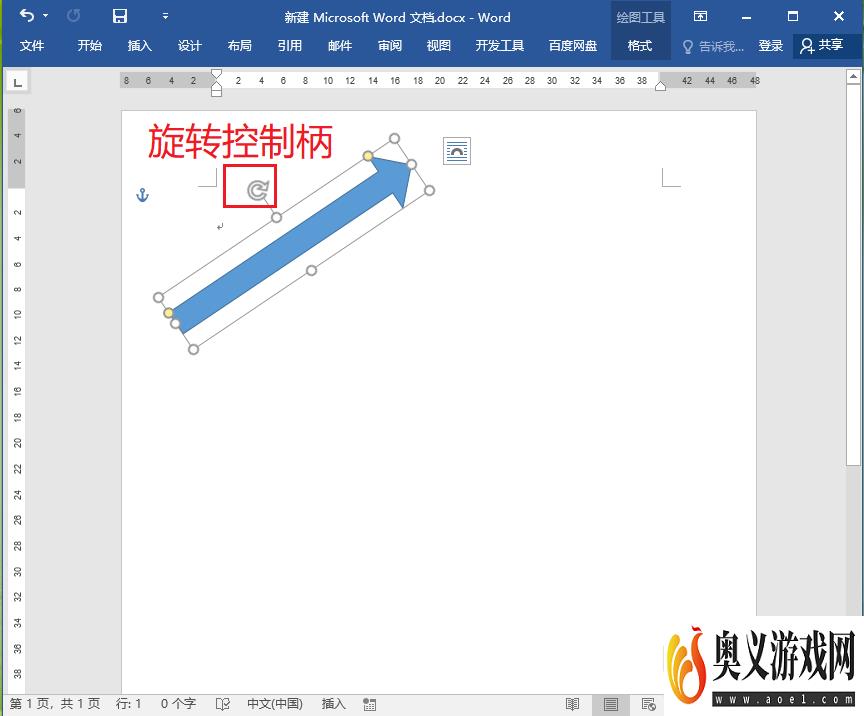
7、将鼠标放在图形上,按住鼠标左键,就可以拖动图形了。
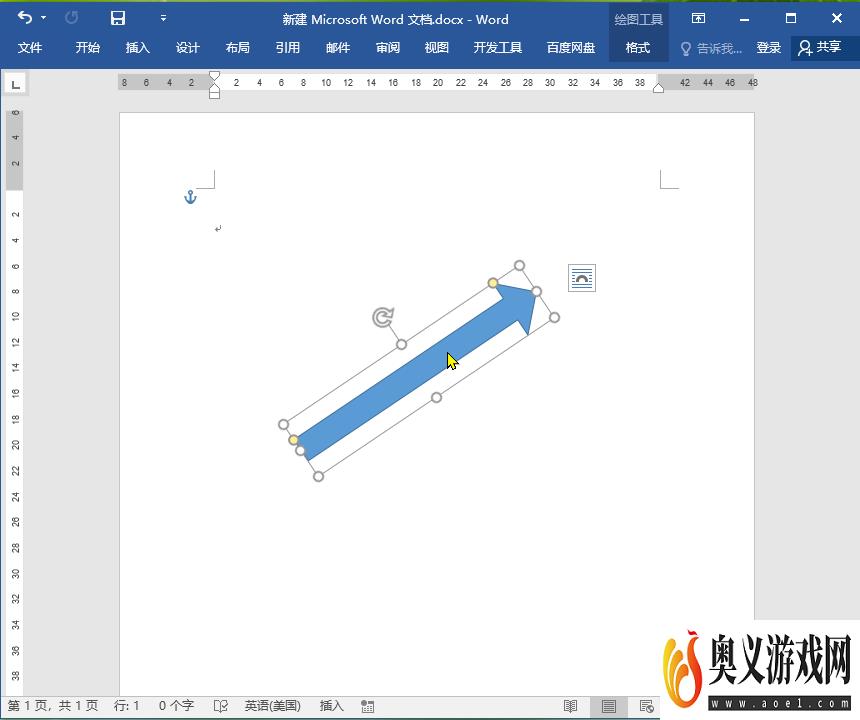
最新更新
更多-

- 今日头条极速版app苹果版下载安装 v9.8.2
- 新闻学习 | 93MB
- Android/Ios 2024-09-09
-

- 今日头条ipad版下载 v9.8.2
- 新闻学习 | 93MB
- Android/Ios 2024-09-09
-

- 今日头条手机版下载 v9.8.2
- 新闻学习 | 93MB
- Android/Ios 2024-09-09
-

- 今日头条免费下载 v9.8.2
- 新闻学习 | 93MB
- Android/Ios 2024-09-09
-

- 今日头条新版安卓客户端app官方下载 v9.8.2
- 新闻学习 | 93MB
- Android/Ios 2024-09-09
-

- 今日头条新闻电脑版 v9.8.2
- 新闻学习 | 93MB
- Android/Ios 2024-09-09
-

- 今日头条苹果版 v9.8.2
- 新闻学习 | 93MB
- Android/Ios 2024-09-09
-

- 《今日头条》官网PC版 v9.8.2
- 新闻学习 | 93MB
- Android/Ios 2024-09-09
软件教程
更多-

- Steam游戏怎么按照入库时间排序
-
互联网
09-01
-

- 鸣潮序幕任务怎么做
-
互联网
09-01
-

- Steam怎么看库内游戏发行日期
-
互联网
09-01
-

- 鸣潮第一幕嘤鸣初相召任务怎么做
-
互联网
09-01
-

- WPS文档怎么制作艺术字?
-
互联网
09-01
-
如有侵犯您的权益,请发邮件给3239592717@qq.com



